科研绘图|如何使用3ds Max的切角工具快速做出多孔球
在科研中,经常会用到多孔球材料,如何能更快更好的完成多孔球的绘制呢?使用3ds Max的切角工具制作多孔球非常简单,让我们一起来学习吧!
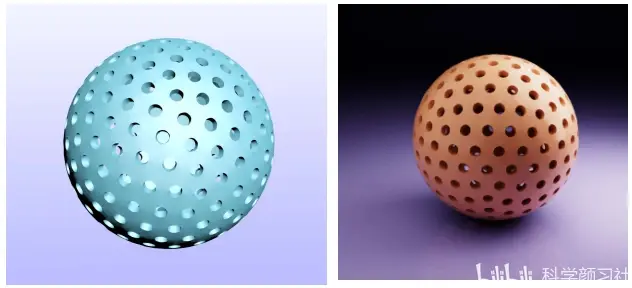
步骤一:创建球体
打开3ds Max软件,创建几何球体,在视图中绘制一个球体,调整半径和分段数,基本店面选择【二十面体】
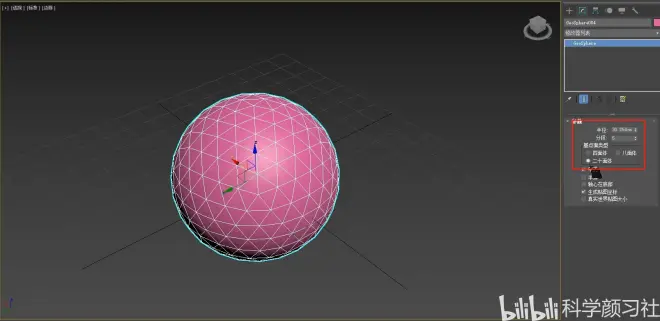
步骤二:进入修改器面板
进入修改器面板,选中球体,右击鼠标,选择【转换为】-【转换为可编辑多边形】。
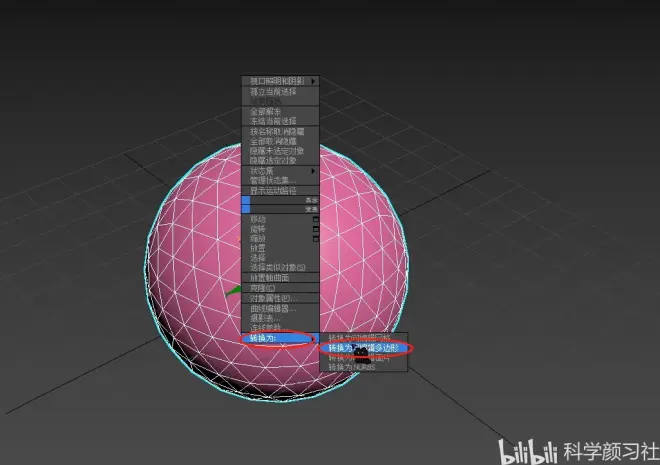
步骤三:应用切角工具
在修改器列表中,进入可编辑多边形的点模式,选择切角工具。在切角工具面板中,调整不同的参数,如切角的大小、数量、平滑程度等,通过微调这些参数,你可以获得不同风格和效果的多孔球。
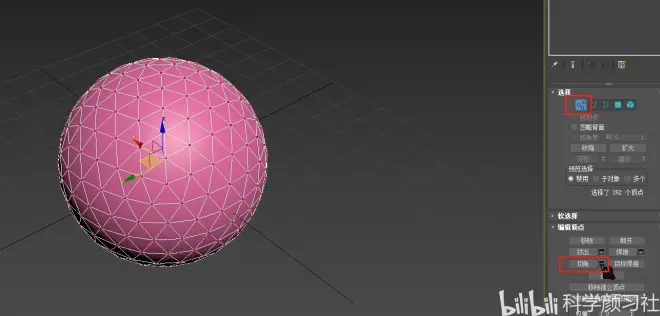
例如六边形孔洞

圆形孔洞
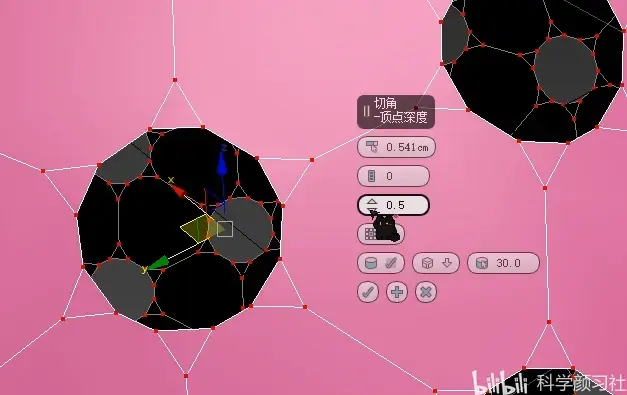
步骤四:调整切角效果
在参数面板中,你可以通过调整切角的参数实时查看效果。你可以尝试不同的数值和组合,直到满意为止。同时,你也可以使用其他工具,如选择和编辑工具,对球体的不同部分进行额外的调整和编辑。 如图例:在可编辑多边形的边模式下,选择细分,进行网格平滑设置

调节网格平滑设置的数值,如下图所示,让孔洞更加接近圆。
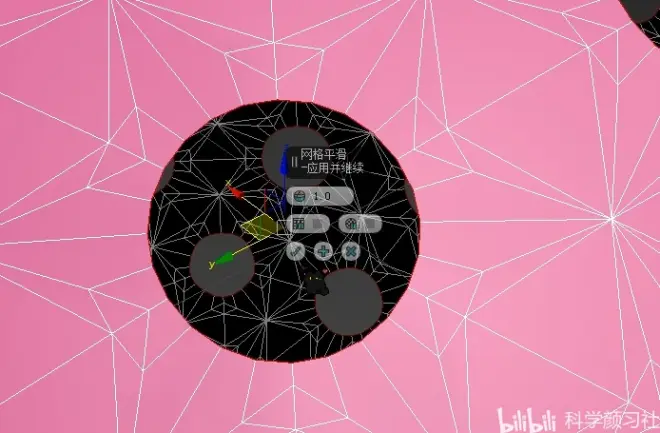
给可编辑多边形加壳,根据需要调节壳的厚度。

步骤五:渲染与导出
完成切角效果后,你可以进行渲染和导出。在3ds Max的渲染设置中,你可以选择不同的渲染器和参数,以达到所需的效果。在完成渲染后,你可以导出图片或动画文件,用于展示或进一步处理。
视频教程链接:

使用3ds Max的切角工具快速制作多孔球,只是图研科技所提供的众多专业课程中的一部分。加入我们,你将学到更多科研绘图技巧,掌握专业工具的使用,让你的科研之路更加出彩!


